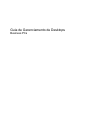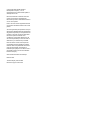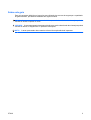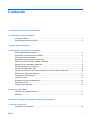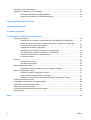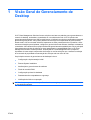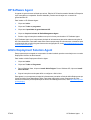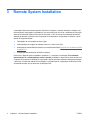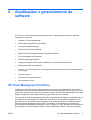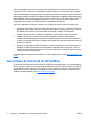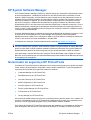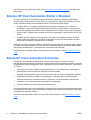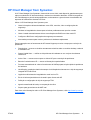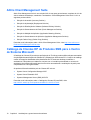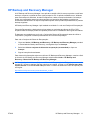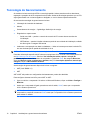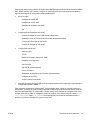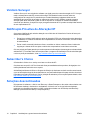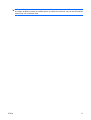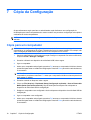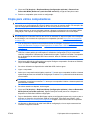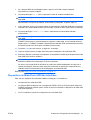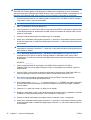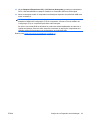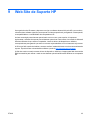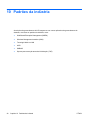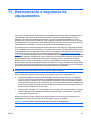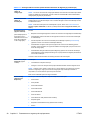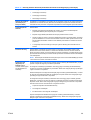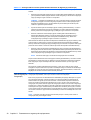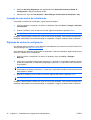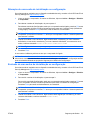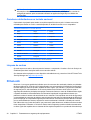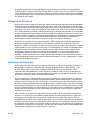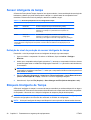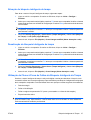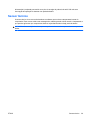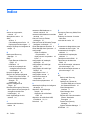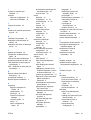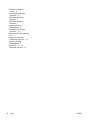Guia de Gerenciamento de Desktops
Business PCs

© Copyright 2008 Hewlett-Packard
Development Company, L.P. As
informações aqui contidas estão sujeitas à
alteração sem aviso.
Microsoft, Windows e Windows Vista são
marcas comerciais ou registradas da
Microsoft Corporation nos Estados Unidos e/
ou em outros países.
Intel e vPro são marcas registradas da Intel
Corporation nos Estados Unidos e em outros
países.
As únicas garantias para produtos e serviços
da HP são as estabelecidas nas declarações
de garantia expressa que acompanham tais
produtos e serviços. Nenhuma parte deste
documento pode ser inferida como
constituindo uma garantia adicional. A HP
não será responsável por erros técnicos ou
editoriais ou por omissões aqui contidas.
Este documento contém informações de
propriedade da HP protegidas por direitos
autorais. Nenhuma parte deste documento
pode ser fotocopiada, reproduzida ou
traduzida para qualquer outro idioma sem a
permissão prévia e por escrito da Hewlett-
Packard Company.
Guia de Gerenciamento de Desktops
Business PCs
Terceira edição: julho de 2008
Número de peça: 451272-203

Sobre este guia
Este guia apresenta definições e instruções para utilização dos recursos de segurança e capacidade
de gerenciamento, previamente instalados em alguns modelos.
AVISO! O texto apresentado dessa maneira indica que a não-observância das orientações poderá
resultar em lesões corporais ou morte.
CUIDADO: O texto apresentado dessa maneira indica que a não-observância das orientações poderá
resultar em danos ao equipamento ou perda de informações.
NOTA: O texto apresentado dessa maneira oferece informação adicional importante.
PTWW iii

iv Sobre este guia PTWW

Conteúdo
1 Visão Geral de Gerenciamento de Desktop
2 Configuração Inicial e Implantação
HP Software Agent ............................................................................................................................... 3
Altiris Deployment Solution Agent ........................................................................................................ 3
3 Remote System Installation
4 Atualizações e gerenciamento de software
HP Client Management Interface ......................................................................................................... 5
Gerenciador de download do HP SoftPaq ........................................................................................... 6
HP System Software Manager ............................................................................................................. 7
Gerenciador de segurança HP ProtectTools ........................................................................................ 7
Edições HP Client Automation Starter e Standard ............................................................................... 8
Edição HP Client Automation Enterprise .............................................................................................. 8
HP Client Manager from Symantec ...................................................................................................... 9
Altiris Client Management Suite ......................................................................................................... 10
Catálogo de Clientes HP de Produtos SMS para o Centro de Sistema Microsoft ............................. 10
HP Backup and Recovery Manager ................................................................................................... 11
Tecnologia de Gerenciamento ........................................................................................................... 12
Verdiem Surveyor ............................................................................................................................... 14
Notificação Pró-ativa de Alteração HP ............................................................................................... 14
Subscriber’s Choice ........................................................................................................................... 14
Soluções descontinuadas .................................................................................................................. 14
5 Flash de memória ROM
Flash Remoto da Memória ROM ........................................................................................................ 15
HPQFlash ........................................................................................................................................... 15
6 Modo de recuperação de emergência do bloco de inicialização
7 Cópia da Configuração
Cópia para um computador ................................................................................................................ 18
PTWW v

Cópia para vários computadores ....................................................................................................... 19
Criação de um Dispositivo de Inicialização ........................................................................................ 20
Dispositivos de Mídia Flash USB Admitidas ...................................................................... 20
Dispositivos de Mídia Flash USB Não Admitidos .............................................................. 21
8 Botão Liga/Desliga de Dois Estados
9 Web Site de Suporte HP
10 Padrões da indústria
11 Rastreamento e segurança de equipamentos
Segurança de Senha .......................................................................................................................... 31
Definição de uma senha de configuração através do Utilitário de Configuração .............. 31
Estabelecendo uma senha de inicialização utilizando o Utilitário de Configuração .......... 31
Inserção de uma senha de inicialização ............................................................................ 32
Digitação da senha de configuração ................................................................................. 32
Alteração de uma senha de inicialização ou configuração ................................................ 33
Exclusão de uma senha de inicialização ou configuração ................................................ 33
Caracteres delimitadores no teclado nacional ................................................................... 34
Limpeza de senhas ............................................................................................................ 34
DriveLock ........................................................................................................................................... 34
Utilização do DriveLock ..................................................................................................... 35
Aplicativos do DriveLock .................................................................................................... 35
Sensor inteligente de tampa ............................................................................................................... 36
Definição do nível de proteção do sensor inteligente de tampa ........................................ 36
Bloqueio Inteligente de Tampa ........................................................................................................... 36
Ativação do bloqueio inteligente de tampa ........................................................................ 37
Desativação do bloqueio inteligente de tampa .................................................................. 37
Utilização da Chave à Prova de Falhas do Bloqueio Inteligente da Tampa ...................... 37
Provisão de bloqueio de cabo ............................................................................................................ 38
Tecnologia de identificação de impressão digital ............................................................................... 38
Notificação e Recuperação de Falhas ............................................................................................... 38
Sistema de proteção de unidade ........................................................................................................ 38
Fonte de alimentação tolerante a picos de energia ........................................................................... 38
Sensor térmico ................................................................................................................................... 39
Índice .................................................................................................................................................................. 40
vi PTWW

1 Visão Geral de Gerenciamento de
Desktop
O HP Client Management Solutions fornece soluções com base em padrões para o gerenciamento e
controle de desktop, workstations e notebooks em um ambiente de rede. A HP foi pioneira em
gerenciamento de desktops em 1995, quando lançou na indústria os primeiros computadores pessoais
plenamente gerenciáveis. A HP possui patentes de tecnologia com capacidade de gerenciamento.
Desde então, a HP tem tomado iniciativas importantes no setor para desenvolver os padrões e infra-
estrutura necessários para implantar, configurar e gerenciar de forma eficiente, desktops, workstations
e notebooks. A HP desenvolve seu próprio software de gerenciamento e trabalha junto com os principais
fornecedores de soluções de software no setor para garantir a compatibilidade entre o HP Client
Management Solutions e estes produtos. As Soluções HP Client Management são um aspecto
importante de nosso amplo compromisso de fornecer a você as soluções que o auxiliam na redução
do custo total de propriedade e manutenção dos PCs por todo seu ciclo de vida.
Os principais recursos do gerenciamento de desktops incluem:
●
Configuração e implementação inicial
●
Remote System Installation
●
Atualizações e gerenciamento de software
●
Flash de memória ROM
●
Configuração opcional de hardware
●
Rastreamento de computadores e segurança
●
Notificação de falha e recuperação
NOTA: O suporte para recursos específicos descritos neste guia pode variar dependendo do modelo
ou da versão do software.
PTWW 1

2 Configuração Inicial e Implantação
O computador é fornecido com uma imagem de software do sistema pré-instalada. Após um breve
processo de "fragmentação" do software, o computador está pronto para ser utilizado.
Pode-se substituir a imagem de software pré-instalada por um conjunto personalizado de software de
sistema e aplicativos. Existem vários métodos de distribuir uma imagem de software personalizada.
Elas incluem:
●
Instalação de aplicativos adicionais de software após a fragmentação da imagem de software pré-
instalada.
●
Utilize as ferramentas de implantação de software, como Edição HP Client Automation Standard,
Edição HP Client Automation Enterprise (com base na tecnologia Radia), ou Altiris Deployment
Solution, para substituir o software pré-instalado por outro, com imagem de software
personalizada.
●
Utilização de um processo de cópia de discos para copiar o conteúdo de uma unidade de disco
para outra.
O melhor método de implantação depende de seus processos e do ambiente de tecnologia da
informação.
O sistema HP Backup and Recovery (Backup e Recuperação HP), a configuração com base em
memória ROM e o hardware ACPI fornecem assistência adicional para recuperação do software do
sistema, gerenciamento e solução de problemas de configuração e gerenciamento de energia.
NOTA: Consulte HP Backup and Recovery Manager na página 11 para obter informação sobre
como criar um Conjunto de Discos de Recuperação.
2 Capítulo 2 Configuração Inicial e Implantação PTWW

HP Software Agent
O agente de gerenciamento utilizado por ambos, Edições HP Client Automation Standard e Enterprise
é pré-carregado no computador. Quando instalado, permite comunicação com o console de
gerenciamento HP.
Para instalar o HP Software Agent:
1. Clique em Iniciar.
2. Clique em Todos os programas.
3. Clique em Capacidade de gerenciamento HP.
4. Clique no Arquivo Leia-me do Radia Management Agent.
5. Revise e siga as instruções contidas no arquivo Leia-me para instalar o HP Software Agent.
O HP Software Agent é um componente principal de infra-estrutura para ativar todas as soluções do
HP Client Automation. Para saber mais sobre outros componentes de infra-estrutura necessários para
a implantação das soluções de gerenciamento de configuração HP, visite
http://h20229.www2.hp.com/
solutions/ascm/index.html.
Altiris Deployment Solution Agent
Este programa é pré-carregado no computador. Quando instalado, permite comunicação com o console
Deployment Solution do administrador.
Para instalar o Altiris Deployment Solution Agent:
1. Clique em Iniciar.
2. Clique em Todos os Programas.
3. Para o Windows Vista, clique em Install Altiris DAgent. Para o Windows XP, clique em Install
Altiris AClient.
4. Siga as instruções na tela para definir e configurar o Altiris client.
Este agente é um componente principal de infra-estrutura para ativar a Solução Altiris Deployment que
é parte do Altiris Client Management Suite. Para saber mais sobre outros componentes de infra-
estrutura necessários para a implantação do Altiris Client Management Suite, visite
http://www.hp.com/
go/easydeploy.
PTWW HP Software Agent 3

3 Remote System Installation
A Instalação Remota do Sistema permite inicializar e configurar o sistema utilizando o software e as
informações de configuração localizadas em um servidor de rede, ao iniciar o Ambiente de Execução
antes da Inicialização (Preboot Execution Environment - PXE). O recurso de Instalação Remota do
Sistema geralmente é utilizado como ferramenta de inicialização e configuração do sistema, e pode
efetuar as seguintes tarefas:
●
Formatação de uma unidade de disco rígido
●
Implementação de imagem de software para um ou mais novos PCs
●
Atualização remota do BIOS do sistema em memória flash ROM (
Flash Remoto da Memória ROM
na página 15)
●
Configuração das definições do BIOS do sistema
Para iniciar a Remote System Installation, pressione F12 enquanto a mensagem F12 = Network
Service Boot (F12 = Inicialização por serviço da rede) é exibida no canto inferior direito da tela com
o logotipo HP durante a inicialização do computador. Siga as instruções exibidas na tela para prosseguir
o processo. A seqüência padrão de inicialização é uma definição de configuração do BIOS que pode
ser alterada sempre que se tenta uma inicialização PXE.
4 Capítulo 3 Remote System Installation PTWW

4 Atualizações e gerenciamento de
software
A HP fornece diversas ferramentas para gerenciamento e atualização de software em desktops,
workstations e notebooks:
●
Interface HP Client Management
●
Gerenciador de download do HP SoftPaq
●
HP System Software Manager
●
HP ProtectTools Security Manager
●
Edições HP Client Automation Starter, Standard e Enterprise
●
HP Client Manager from Symantec
●
Altiris Client Management Suite
●
Catálogo de Clientes HP de Produtos SMS para o Centro de Sistema Microsoft
●
HP Backup and Recovery Manager
●
PCs com a marca Intel vPro com a Tecnologia de Gerenciamento de Ativo (Active Management
Technology)
●
Verdiem Surveyor
●
HP Proactive Change Notification
●
HP Subscriber's Choice
HP Client Management Interface
Independente das ferramentas de gerenciamento do sistema que seu departamento de TI utiliza, é
importante gerenciar seus ativos de hardware e software, para manter baixos seus custos de TI e seu
negócio ágil. O administrador de TI pode acessar a interface HP Client Management gravando scripts
simples e integrando esses scripts à solução de gerenciamento de sua escolha.
Com a Interface HP Client Management (HP CMI), novos business HP integram-se perfeitamente em
seu ambiente de TI gerenciado. HP CMI fornece uma interface que simplifica a integração dos HP
business PCs com as ferramentas de gerenciamento de sistema populares na indústria (incluindo
Microsoft Systems Management Server, IBM Tivoli Software, e HP Operations) e aplicativos de
gerenciamento personalizados implantados no local. Usando o HP CMI, aplicativos e ferramentas de
gerenciamento de sistemas podem solicitar inventário detalhado de cliente, receber informação de
PTWW HP Client Management Interface 5

status de integridade e gerenciar as configurações do BIOS para comunicação diretamente com o
computador cliente, reduzindo a necessidade do software agente ou conector para obter integração.
A HP Client Management Interface baseia-se nos padrões da indústria que inclui o Microsoft Windows
Management Interface (MS WMI), Web-Based Enterprise Management (WBEM), System Management
BIOS (SMBIOS) e Advanced Configuration and Power Interface (ACPI). HP CMI é uma tecnologia de
base utilizada no HP Client Management Solutions. Com ele, a HP pode lhe proporcionais mais
flexibilidade para escolher como administrar seus computadores clientes HP.
A HP Client Management Interface, utilizada com o software de gerenciamento de sistema pode:
●
Solicitação de informação sobre inventário em profundidade de Clients — Capturar informações
detalhadas sobre os processadores, unidades de disco rígido, memória BIOS, drivers, incluindo
informação sobre sensores (como velocidade de ventilador, voltagem e temperatura).
●
Receber informações sobre o estado de integridade — Assine diversos tipos de alertas de
hardware cliente (como excesso de temperatura, parada do ventilador e alterações na
configuração de hardware) para enviar para o console de gerenciamento de sistema, aplicativo
ou para o computador cliente local. Os alertas são enviados em tempo real quando acionados por
eventos de hardware.
●
Gerenciar configurações do BIOS do sistema — Executar as funções F10 incluindo definição e
alteração de senhas e seqüência de inicialização do computador de forma remota, a partir do
console de gerenciamento de sistema, em um sistema específico ou todos os sistemas clientes,
sem precisar visitar cada máquina.
Para obter mais informações sobre a Interface HP Client Management, consulte
http://www.hp.com/go/
hpcmi/.
Gerenciador de download do HP SoftPaq
O Gerenciador de Download do HP SoftPaq (HP SoftPaq Download Manager) é uma interface gratuita,
fácil de usar para localizar e fazer download de atualizações de software para os modelos HP client PC
em seu ambiente. Para especificar seus modelos, sistema operacional e idioma, você pode localizar
rapidamente, escolher e selecionar os softpaqs que você necessita. Para fazer o download do HP
SoftPaq Download Manager, visite
http://www.hp.com/go/sdm.
6 Capítulo 4 Atualizações e gerenciamento de software PTWW

HP System Software Manager
O HP System Software Manager (SSM) é um utilitário gratuito que automatiza a implantação remota
de drivers de dispositivo e atualizações do BIOS em seus HP Business PCs conectados em rede.
Quando o SSM é executado, ele anonimamente (sem interação do usuário) determina os níveis de
revisão dos drivers e BIOS instaladas em cada sistema cliente e compara este inventário contra os
SoftPaqs de software do sistema, que foram testados e armazenados em um depósito central de
arquivos. Em seguida, o SSM atualiza automaticamente qualquer software de sistema de revisão
desatualizada nos PCs em rede para níveis posteriores disponíveis no depósito de arquivos. Como o
SSM permite apenas a distribuição de atualizações através de SoftPaq nos modelos de sistema de
cliente corretos, os administradores podem empregar com confiança e eficiência o SSM para manter
o software de sistema atualizado.
O System Software Manager é integrado às ferramentas de distribuição de software corporativo, como
as soluções HP Client Automation, HP Client Manager from Symantec e Microsoft Systems
Management Server (SMS). Com a utilização do SSM, você pode distribuir atualizações criadas pelo
cliente ou por terceiros que foram embaladas no formato SSM.
O SSM pode ser obtido por download gratuitamente acessando
http://www.hp.com/go/ssm.
NOTA: O SSM atualmente não admite flash remoto da memória ROM em sistemas que têm o
Windows Vista BitLocker ativado e estão utilizados medidas TPM para proteger as chaves BitLocker
porque ao fazer flash no BIOS invalida a assinatura confiável que BitLocker criou para a plataforma.
Desative BitLocker através de critérios de grupo para que possa fazer flash no BIOS do sistema.
Você pode ativar o suporte BitLocker sem medições TPM do BIOS para evitar invalidar as chaves
BitLocker. A HP recomenda que você mantenha backup seguro das credenciais do BitLocker para caso
de recuperação de emergência.
Gerenciador de segurança HP ProtectTools
O software HP ProtectTools Security Manager fornece recursos de segurança que ajudam a proteger
contra acesso não-autorizado ao computador, redes e dados confidenciais. Funções avançadas de
segurança são fornecidas pelos seguintes módulos de software:
●
Credential Manager for HP ProtectTools
●
Embedded Security for HP ProtectTools
●
Java Card Security for HP ProtectTools
●
BIOS Configuration for HP ProtectTools
●
Drive Encryption for HP ProtectTools
●
Device Access Manager for HP ProtectTools
●
File Sanitizer for HP ProtectTools
●
Privacy Manager for HP ProtectTools
Os módulos de software disponíveis para seu computador podem variar de acordo com o modelo. Por
exemplo, o Embedded Security for HP ProtectTools está disponível somente em computadores que
possuem o chip de segurança integrada TPM (Trusted Platform Module) instalado.
Os módulos de software HP ProtectTools podem estar pré-instalados, pré-carregados ou disponíveis
para download do Web site da HP. Para selecionar Desktops HP Compaq, HP ProtectTools está
PTWW HP System Software Manager 7

disponível como uma opção pós-venda. Visite http://www.hp.com/products/security para obter mais
informações.
Edições HP Client Automation Starter e Standard
HP Client Automation é uma solução de gerenciamento de hardware e software para ambientes
Windows Vista, Windows XP e HP Thin Client que é fácil de usar e rápido para implantar, enquanto
fornece uma base sólida para necessidades futuras. É oferecida em duas edições:
●
A Edição Starter é um produto gratuito para gerenciamento de desktops HP, notebooks e
workstations, oferecendo inventário de hardware e software, controle remoto, monitoração de
alertas HP, atualizações do BIOS e driver, integração com HP Protect Tools e suporte adicional
para Intel AMT. A Edição Starter também dá suporte à implantação e gerenciamento do HP Thin
Clients.
●
A Edição Standard, disponível para aquisição, inclui toda funcionalidade fornecida na Edição
Starter e adiciona implantação e migração do Windows, recursos de gerenciamento de patch,
distribuição de software e medição do uso de software.
As Edições HP Client Automation Starter e Standard fornece um caminho de migração para a Edição
HP Client Automation Enterprise (com base em tecnologia Radia) para gerenciamento automatizado
para grandes ambientes de TI, heterogêneos e continuamente em alteração.
Para obter mais informações sobre as soluções HP Client Automation, visite
http://www.hp.com/go/
client.
Edição HP Client Automation Enterprise
A Edição HP Client Automation Enterprise é uma solução com base em critérios que ativa
administradores para inventário, implantação, caminhos e gerencia continuamente software e conteúdo
em plataformas clientes heterogêneas. Com a Edição HP Client Automation Enterprise, o profissional
de TI pode:
●
Automatizar o processo completo de gerenciamento de ciclo de vida de busca, implantação e
gerenciamento contínuo através de migração e descontinuidade.
●
Implantar automaticamente e gerenciar continuamente todo um conjunto de software (sistemas
operacionais, aplicativos, caminhos, configurações e conteúdo) para um estado desejado.
●
Gerenciar software em virtualmente todos os dispositivos, incluindo desktops, workstations e
notebooks, em uma infra-estrutura heterogênea ou independente.
●
Gerenciar software na maioria dos sistemas operacionais.
Com gerenciamento contínuo de configuração, os clientes HP informam economia dramática em custos
de TI, tempo de colocação no mercado acelerado para software e conteúdo e uma maior produtividade
e satisfação por parte dos usuários.
Para obter mais informações sobre as soluções HP Client Automation, visite
http://www.hp.com/go/
client.
8 Capítulo 4 Atualizações e gerenciamento de software PTWW

HP Client Manager from Symantec
O HP Client Manager from Symantec, desenvolvido com a Altiris, está disponível gratuitamente para
todos os modelos de HP business desktop, notebook e workstation admitidos. O SSM é integrado ao
HP Client Manager e permite acompanhamento, monitoramento e gerenciamento centralizados dos
aspectos de hardware de sistemas HP Client.
Utilize o HP Client Manager from Symantec para:
●
Obter informações valiosas de hardware como CPU, memória, vídeo e configurações de
segurança
●
Monitorar a integridade do sistema para solucionar problemas antes que eles ocorram
●
Obter e instalar automaticamente drivers e atualizações do BIOS sem visitar cada PC
●
Configurar o BIOS e as configurações de segurança remotamente
●
Automatizar processos para resolver problemas de hardware rapidamente
Estrita integração com as ferramentas do HP Instant Support que reduz o tempo para a solução de
problemas.
●
Diagnósticos — execute e visualize remotamente relatórios sobre os modelos desktop, notebook
e workstation HP
●
System Health Scan — verificar se há problemas de hardware em seu conjunto de sistemas
clientes HP
●
Active Chat — conecte-se ao suporte ao cliente HP para a resolução de problemas.
●
Base de Conhecimentos HP — acesso a informações especializadas
●
Processo automatizado de coleta e fornecimento de SoftPaqs para solução rápida de problemas
de hardware
●
Identificação, geração de relatório de estoque e inicialização de sistemas com o chip de segurança
integrado HP ProtectTools.
●
Opção de exibir alertas de integridade de modo local no PC
●
Envio de informações básicas de inventário para clientes não-HP
●
Definição e configuração do chip de segurança TPM
●
Agenda centralizada de backup e recuperação de client
●
Suporte para gerenciamento de AMT Intel
Para obter mais informações sobre o HP Client Manager from Symantec, visite
http://www.hp.com/go/
clientmanager.
PTWW HP Client Manager from Symantec 9

Altiris Client Management Suite
Altiris Client Management Suite é uma solução fácil de usar para gerenciamento completo do ciclo de
vida de software de desktops, notebooks e workstations. Client Management Suite Nível 1 inclui os
seguintes produtos Altiris:
●
Solução de Inventário (Inventory Solution)
●
Solução de Implantação (Deployment Solution)
●
Solução de Distribuição de Software (Software Delivery Solution)
●
Solução de Gerenciamento de Patch (Patch Management Solution)
●
Solução de Medição de Aplicativo (Application Metering Solution)
●
Solução de Gerenciamento de Aplicativo (Application Management Solution)
●
Solução Carbon Copy (Carbon Copy Solution)
Para obter mais informações sobre o Altiris Client Management Suite, visite
http://www.altiris.com/
Products/ClientManagementSuite.aspx.
Catálogo de Clientes HP de Produtos SMS para o Centro
de Sistema Microsoft
O Catálogo de Clientes HP permite que profissionais de TI utilizem produtos Microsoft para automatizar
a implantação das atualizações de software HP (Softpaqs) em HP business PCs. O arquivo do catálogo
contém informações detalhadas sobre plataformas em HP business desktops, notebooks e
workstations. Elas podem ser usadas em conjunto com o inventário personalizado e recursos de
atualização dos produtos Microsoft para fornecer driver automatizado e atualizações de patch para
computadores HP client gerenciados.
Os produtos Microsoft admitidos pelo de Clientes HP incluem:
●
System Center Configuration Manager 2007
●
System Center Essentials 2007
●
Systems Management Server (SMS) 2003 R2
Para obter mais informações sobre o Catálogo de Clientes HP para SMS, visite
http://h20331.www2.hp.com/Hpsub/cache/486247-0-0-225-121.html.
10 Capítulo 4 Atualizações e gerenciamento de software PTWW

HP Backup and Recovery Manager
O HP Backup and Recovery Manager é um aplicativo versátil e fácil de usar que permite a você fazer
backup e recuperar a unidade de disco rígido principal do PC. O aplicativo trabalha com o Windows
para criar backups do Windows, de todos os aplicativos e todos os arquivos de dados. Os backups
podem ser programados para execução automática em intervalos determinados ou podem ser
inicializados manualmente. Os arquivos importantes podem ser arquivados separadamente, a partir de
backups regulares.
HP Backup and Recovery Manager é pré-instalado na unidade C: e cria uma Partição de Recuperação.
Pontos de Recuperação e backup de arquivos podem ser copiados para discos de CD ou DVD,
enquanto todos os backups podem ser copiados para a rede ou unidades de disco rígido secundários.
É altamente recomendado que você crie o Conjunto de Discos de Recuperação antes de utilizar o
computador e programar os backups automáticos de Ponto de Recuperação.
Para criar o Conjunto de Discos de Recuperação:
1. Clique em Iniciar > HP Backup and Recovery > HP Backup and Recovery Manager para abrir
o Gerenciador do Backup and Recovery, em seguida clique em Avançar.
2. Selecione Criar um conjunto de discos de recuperação (recomendado) e clique em
Avançar.
3. Siga as instruções do assistente.
Para obter mais informações sobre como utilizar o HP Backup and Recovery Manager, consulte o Guia
do Usuário do HP Backup and Recovery Manager selecionando Iniciar > HP Backup and
Recovery > Manual do HP Backup and Recovery Manager.
NOTA: Você pode solicitar um Conjunto de Discos de Recuperação da HP ligando para o centro de
suporte HP. Vá para o seguinte Web site, selecione sua região, e clique no link Telfones para obter
suporte técnico no título Fale com a HP para obter o número de telefone do centro de suporte para
sua região.
http://welcome.hp.com/country/us/en/wwcontact_us.html
PTWW HP Backup and Recovery Manager 11

Tecnologia de Gerenciamento
Os modelos incluem tecnologia vPRO ou tecnologia padrão. Ambas permitem melhor descoberta,
reparação e proteção de ativos computacionais da rede. Ambas as tecnologias permitem que os PCs
sejam gerenciados com o sistema ligado ou desligado, ou com o sistema operacional travado.
Os recursos de tecnologia de gerenciamento incluem:
●
Informação de inventário de hardware
●
Alertas
●
Gerenciamento de energia — liga/desliga, distribuição de energia
●
Diagnóstico e reparo remoto
◦
Serial-over-LAN — permite o controle de console de PC remoto durante sua fase de
inicialização
◦
IDE-Redirect — permite inicializar o sistema a partir de uma unidade de inicialização, unidade
de disco rígido ou imagem ISO remota
●
Isolamento e recuperação com base em hardware — limita ou interrompe o acesso à rede do PC,
em caso de detecção de padrão de atividade de vírus
NOTA: Para obter uma visão geral da tecnologia Intel vPro, visite http://www.intel.com/vpro.
Para obter informação específica da HP sobre a tecnologia Intel vPro, consulte a documentação técnica
em
http://www.hp.com.br/suporte. Selecione Ver informações sobre suporte e solução de
problemas, digite o número do modelo do computador, e pressione Enter. Na categoria Recursos,
clique em Manuais (guias, suplementos, adendos, etc.). Em Introdução rápida aos manuais por
categoria, clique em Documentos técnicos.
As tecnologias de gerenciamento disponíveis incluem o seguinte:
●
AMT (inclui DASH 1.0)
●
ASF
ASF e AMT não podem ser configurados simultaneamente, porém são admitidos.
Para configurar sistemas Intel vPro para o AMT ou ASF:
1. Ligue ou reinicie o computador. Se estiver no Microsoft Windows, clique em Iniciar > Desligar >
Reiniciar.
2. Assim que o computador é ligado, pressione a tecla fr atalho, Ctrl+P, antes que o computador
inicie o sistema operacional.
NOTA: Se você não pressionar Ctrl+P no momento apropriado, você terá que reiniciar o
computador e pressionar novamente Ctrl+P antes que o computador inicie o sistema operacional
para acessar o utilitário.
12 Capítulo 4 Atualizações e gerenciamento de software PTWW

Esta tecla de atalho leva ao utilitário de configuração Intel Management Engine BIOS Execution (MEBx).
Este utilitário permite que o usuário configure os vários aspectos da tecnologia de gerenciamento.
Algumas das opções de configuração estão listadas abaixo:
●
Menu Principal
◦
Configuração Intel ® ME
◦
Configuração Intel ® AMT
◦
Alteração da Senha do Intel ® ME
◦
Sair
●
Configuração da Plataforma Intel ® ME
◦
Controle do Estado do Intel ® ME (ativado/desativado)
◦
Atualização Local de Firmware do Intel ® ME (ativado/desativado)
◦
Controle dos Recursos do Intel ® ME
◦
Controle de Energia do Intel ® ME
●
Configuração Intel ® AMT
◦
Nome do Host
◦
TCP/IP
◦
Modelo de Provisão (Enterprise, SMB)
◦
Instalação e Configuração
◦
Sem Provisão
◦
SOL/IDE-R (ativar/desativar)
◦
Política de Senha
◦
Atualização de Segurança de Firmware (ativar/desativar)
◦
Configuração de PRTC
◦
Tempo Limite de Inatividade
●
Alteração de Senha do Intel ® ME (A HP recomenda altamente que esta senha seja alterada. A
configuração padrão é admin.)
Para gerenciar remotamente sistemas AMT, o administrador deve utilizar um console remoto que
admita AMT. Consoles de gerenciamento corporativo estão disponíveis para fornecedores como HP,
Altiris and Microsoft SMS. No modo SMB, o cliente oferece uma interface de navegador Web. Para
acessar esse recurso, abra um navegador a partir de qualquer outro sistema na rede e digite http://
host_name:16992 onde host_name é o nome designado para o sistema. Alternativamente, o
endereço IP pode ser utilizado em lugar do nome host.
PTWW Tecnologia de Gerenciamento 13

Verdiem Surveyor
Verdiem Surveyor é uma solução de software que ajuda gerenciar custos de energia do PC. Surveyor
mede e relata quanto cada PC consome de energia. Ele também fornece controle sobre as
configurações de energia do PC permitindo que os administradores implantem facilmente de
estratégias para economia de energia em todas suas redes. Um HP SoftPaq contendo o agente
Surveyor pode fazer download a partir do site de Suporte HP e instalar em modelos de desktop
comercial que admitem. Licenças Surveyor para gerenciamento de PCs podem ser adquiridas através
de seu representante HP.
Notificação Pró-ativa de Alteração HP
O programa Notificação pró-ativa de alteração usa o Web site do Subscriber's Choice de forma pró-
ativa e automática para:
●
Enviar-lhe e-mails de Notificação pró-ativa de alteração (PCN) com informações sobre alterações
de hardware ou software na maioria dos computadores e servidores comerciais, com até 60 dias
de antecedência.
●
Enviar e-mails contendo boletins ao cliente, conselhos ao cliente, notas ao cliente, boletins de
segurança e alertas de Drivers para a maioria dos computadores e servidores comerciais
Crie seu próprio perfil para garantir que receba apenas as informações relevantes para um determinado
ambiente de TI. Para obter mais informações sobre o programa de Notificação Pró-ativa de Alteração
e criar um perfil personalizado, visite
http://h30046.www3.hp.com/subhub.php
Subscriber’s Choice
O Subscriber’s Choice é um serviço com base no cliente da HP.
Com base em seu perfil, a HP lhe fornecerá dicas personalizadas sobre produtos, divulgações e/ou
notificações/alertas sobre drivers e suporte.
As Notificações/Alertas de Drivers e Suporte da Seleção do Assinante enviarão e-mails comunicando-
o que as informações às quais foram definidas em seu perfil estão disponíveis para revisão e download.
Para saber mais sobre Subscriber’s Choice (seleção de assinante) e criar um perfil personalizado, visite
http://h30046.www3.hp.com/subhub.php.
Soluções descontinuadas
Dois pacotes de software, o Altiris Local Recovery e Dantz Retrospect, não serão mais enviados com
HP business desktops, notebooks ou workstations. Iniciando com os novos business desktops,
notebooks e workstations lançados em 2006, todos são enviados com HP Backup and Recovery
Manager (Gerenciador de backup e recuperação HP).
14 Capítulo 4 Atualizações e gerenciamento de software PTWW
A página está carregando...
A página está carregando...
A página está carregando...
A página está carregando...
A página está carregando...
A página está carregando...
A página está carregando...
A página está carregando...
A página está carregando...
A página está carregando...
A página está carregando...
A página está carregando...
A página está carregando...
A página está carregando...
A página está carregando...
A página está carregando...
A página está carregando...
A página está carregando...
A página está carregando...
A página está carregando...
A página está carregando...
A página está carregando...
A página está carregando...
A página está carregando...
A página está carregando...
A página está carregando...
A página está carregando...
A página está carregando...
-
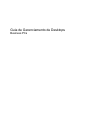 1
1
-
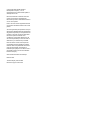 2
2
-
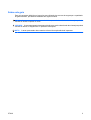 3
3
-
 4
4
-
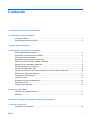 5
5
-
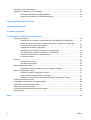 6
6
-
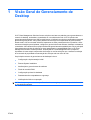 7
7
-
 8
8
-
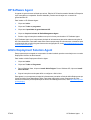 9
9
-
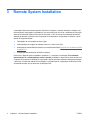 10
10
-
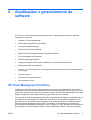 11
11
-
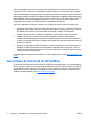 12
12
-
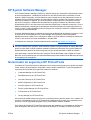 13
13
-
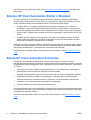 14
14
-
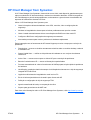 15
15
-
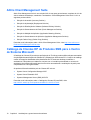 16
16
-
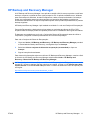 17
17
-
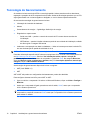 18
18
-
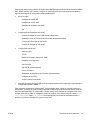 19
19
-
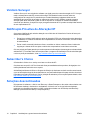 20
20
-
 21
21
-
 22
22
-
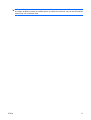 23
23
-
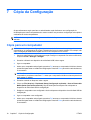 24
24
-
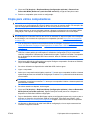 25
25
-
 26
26
-
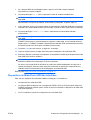 27
27
-
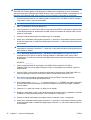 28
28
-
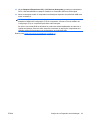 29
29
-
 30
30
-
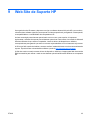 31
31
-
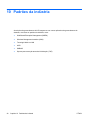 32
32
-
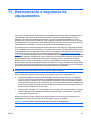 33
33
-
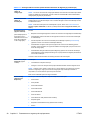 34
34
-
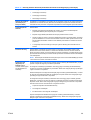 35
35
-
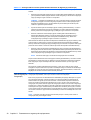 36
36
-
 37
37
-
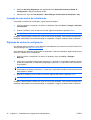 38
38
-
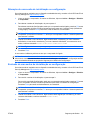 39
39
-
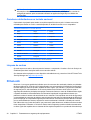 40
40
-
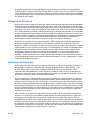 41
41
-
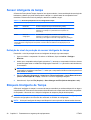 42
42
-
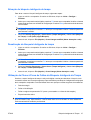 43
43
-
 44
44
-
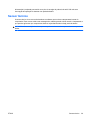 45
45
-
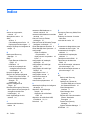 46
46
-
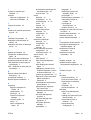 47
47
-
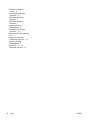 48
48
HP COMPAQ DC7900 CONVERTIBLE MINITOWER PC Guia de usuario
- Tipo
- Guia de usuario
- Este manual também é adequado para
Artigos relacionados
-
HP Compaq dc5800 Small Form Factor PC Guia de usuario
-
HP COMPAQ 6005 PRO MICROTOWER PC Guia de usuario
-
HP Compaq dc7800 Ultra-slim Desktop PC Guia de usuario
-
HP COMPAQ 6000 PRO MICROTOWER PC Guia de usuario
-
HP Compaq tc4400 Base Model Tablet PC Guia de referência
-
HP COMPAQ 6005 PRO MICROTOWER PC Guia de usuario
-
HP Compaq dc5700 Microtower PC Guia de usuario
-
HP dx5150 Small Form Factor PC Guia de usuario
-
HP Compaq dc7600 Convertible Minitower PC Guia de usuario
-
HP Compaq dx2450 Microtower PC Guia de usuario